Sida loo damiyo ogeysiisyada arrimaha USB-ga gudaha Windows 11/10
Windows 11/10 wuxuu bixiyaa sifo ogeysiin karta mar kasta oo qalab USB ah oo ku xiran uu leeyahay arrimo. Waxay noqon kartaa qalabka aad hadda ku xirtay kombuyuutarka ama qalabka sida daabacadaha, qalabka kaydinta dibadda, iyo wixii la mid ah. Badanaa waxay dhacdaa marka kombuyuutarku awoodi waayo inuu aqoonsado qalabka. Taasi waxay tidhi, marar badan, khaladaadkani waa faa'iidooyin been abuur ah. Si fudud ayaad ku heli kartaa maadaama qalabkaagu si fiican u shaqaynayay. Iyadoo aan lagu talin, haddii aad hesho qaladka marar badan, iyo sida mar kasta oo aad ku xirto darawalka USB , markaa waxaa fiican inaad joojiso ogeysiisyada Arrimaha USB(USB Issues) ee Windows 10 . Maqaalkan, waxaan ku tusi doonaa sidaad u joojin karto ama awood u siin karto sifadan.
Disable Notifications of USB issues in Windows 11/10
Waxaa jira laba siyaabood oo lagu damiyo ogeysiisyada ku saabsan arrimaha USB-ga(USB) iyo dhibaatooyinka:
- Beddel Dejinta USB ee Daaqadaha
- (Modify Registry Settings)Wax ka beddel Dejinta Diiwaanka(NotifyOnUsbErrors) furaha NotifyOnUsbErrors
Markaad isticmaalayso habka diiwaangelinta, waxaad dhoofin kartaa furaha la beddelay( export the modified key) oo aad u soo dhoofin kartaa kombuyuutar kasta si aad isla markiiba u codsato isbeddelka. Waxay ku shaqeysaa Windows 11/10 guriga(Home) sidoo kale.
1] Beddel Dejinta USB ee Dejinta Windows
(1] Change USB Settings in Windows Settings)
Daaqadaha 11
Windows 11 waxay calaamad u tahay horumarkii ka horreeyay, hagaajinta buug-gacmeedka dejinta, oo ay ku jiraan dejinta USB , taageerada la wanaajiyay ee ciyaaraha dhamaadka-sare iyo kuwa kale oo badan. Si aad u joojiso ogaysiisyada Arrimaha USB(USB Issues) gudaha Windows 10 , raac tilmaamahan.
- Press Win+I marka la isku daro si aad u furto Settings .
- Laga bilaabo guddida bidix, hoos ugu dhaadhac Bluetooth & aaladaha.
- U rog midig, oo aad ciwaanka USB-ga . (USB)Waxay kuu ogolaanaysaa inaad habayso Ogeysiisyada(Notifications) , Badbaadiyaha baytariga USB , dookhyada aaladaha mobilada iyo goobaha kale.
- Marka lagu tilmaamo shaashad cusub, u jiid beddelka ku dheggan ogaysiisyada Xiriirinta(Connection) ikhtiyaarka ah booska bannaan.

Tani waxay ka joojin doontaa Windows 11 muujinta ogeysiisyada haddii ay jiraan wax arrimo ah oo ku xiran qalabka USB .
Windows 10
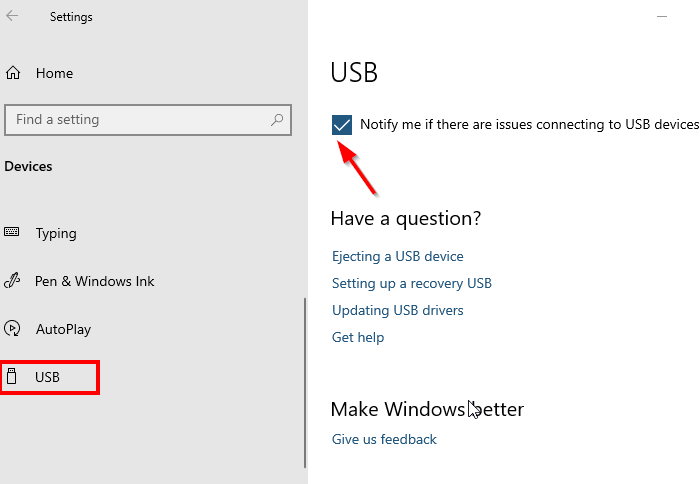
Windows 10 waxa ay tani u soo bandhigaysaa sidii goob ahaan qaybta aaladaha. Waxaa loo sahlay si caadi ah
- Use WIN + I shortcut si aad u furto Windows 10 Settings
- U gudub Qalabka> USB
- Ka saar sanduuqa ka soo horjeeda ikhtiyaarka - Ogaysii haddii ay jiraan arrimo ku xidha qalabka USB-ga.( Notify me if there are any issues connecting to the USB devices.)
2] Beddel qiimaha NotifyOnUsbErrors gudaha Diiwaanka Windows(2] Change NotifyOnUsbErrors value in Windows Registry)

NotifyOnUsbErrors waa lamaane qiimo leh oo ku jira Diiwaanka Windows(Windows Registry) , kaas oo samayn kara isla sida goobaha. Waa faa'iido leh markaad rabto inaad ku dhejiso kombiyuutaro badan oo fog. Waa inaad noqotaa maamule isticmaale si aad u saxdo dejimaha diiwaangelinta. Sidoo kale, hubi inaad abuurto barta soo celinta kombuyuutarkaaga ka hor intaadan wax isbeddel ah samaynin diiwaanka.
Furo Registry Editor adiga oo ku qoraya Regedit Run -da degdega ah, oo riixaya furaha Gelida(Enter)
Guji(Click) haa markaad hesho UAC Prompt
Tafatiraha Diiwaanka(Registry Editor) , u gudub:
HKEY_CURRENT_USER\SOFTWARE\Microsoft\Shell\USB
Midig ku dhufo(Right-click) meesha bannaan ee shayga midig, oo samee DWORD cusub (32Bit)
U sheeg NotifyOnUsb Errors
Laba jeer dhagsii si aad wax uga beddesho Deji 1 si aad u daarto ogeysiiska arinta USB , iyo 0 (eber) si aad u damiso.
Waxaad bedeli kartaa qiimaha, oo si deg deg ah u xaqiijin kartaa heerka adiga oo aadaya Settings Devices > USB .
Waxaan rajeynayaa in hagaha uu ahaa mid sahlan in la raaco, oo aad awooday inaad joojiso Ogeysiinta Arrimaha USB (USB Issues)Windows 10 . Si kastaba ha noqotee, la soco inay sidoo kale xakameyneyso arrimaha dhabta ah, markaa haddii aadan arkin aaladda USB-ga(USB) oo shaqeyneysa, awood oo hubi natiijooyinka.
Aaway ogeysiinta isku xirka kombiyuutarka USB ?

Horaantii, gudaha Windows 10 , goobtu waxay ku hoos jirtay qaybta Aaladaha(Devices) ee Windows Settings . Si kastaba ha ahaatee, goobtan waa la bedelay Windows 11 waxaana laga heli karaa hoosta Bluetooth & qaybta qalabka.
Qoraalladan ayaa laga yaabaa inay ku xiiseeyaan:(These posts may interest you:)
- Aaladda USB Laguma Aqoonsan Daaqadaha(USB Device Not Recognized in Windows)
- Kumbuyuutarku wuu dami marka USB la xidho(PC turns off when USB is plugged in)
- USB 3.0 Hard Drive-ka Dibadda lagama aqoonsan Windows
- Aaladaha USB oo aan ka shaqayn Windows .
Related posts
Sida loo hubiyo Soo-saarka Awoodda Dekedda USB-ga ee Windows 11/10
Sida loo hagaajiyo VirtualBox USB aan laga helin gudaha Windows 11/10 compiuter
Hagaaji cilada aan la qoondeeyn ee darawalka USB ama kaarka SD gudaha Windows 11/10
Hard Drive-ka Dibadda oo aan ka muuqanin ama laguma helin Windows 11/10
Kama saari karo dibadda Hard Drive-ka ama USB-ga Windows 11/10
Software-ka ugu fiican ee ISO Mounter ee bilaashka ah ee Windows 11/10
Hagaaji dib u dhaca codka Bluetooth gudaha Windows 11/10
Sida loo tuso qaybta Faahfaahinta gudaha File Explorer gudaha Windows 11/10
U deji Notepad++ sidii tafatiraha caadiga ah ee faylasha .xml gudaha Windows 11/10
Sida loo beddelo kamaradaha caadiga ah ee kumbuyuutarka Windows 11/10
Sida loo uninstall ama dib loogu rakibo Notepad gudaha Windows 11/10
Daar xiriirinta Shabakadda intaad ku jirto heeganka casriga ah Windows 11/10
Sida loo khariidado Network Drive ama loogu daro FTP Drive gudaha Windows 11/10
Software-ka ugu Fiican Tijaabada Battery ee Laabtoobka & Qalabka lagu baadho ee Windows 11/10
Sida loo qaabeeyo Qalinka USB-ga ee Qalinka ah ee lagu ilaaliyo gudaha Windows 11/10
Waa maxay faylka PLS? Sida loo abuuro faylka PLS gudaha Windows 11/10?
Talooyin iyo tabaha Browser Microsoft Edge ee loogu talagalay Windows 11/10
Sida loogu daro Tifaftiraha Siyaasadda Kooxda Windows 11/10 Daabacaadda Guriga
Dejinta isku xidhka oo aan shaqaynayn ama ka cirroonayn Windows 11/10
Hagaaji Crypt32.dll lagama helin ama khalad ka maqan Windows 11/10
